怎样完成对建筑动画的制作?发布时间:2021年04月07日 14:03
小编今天给大家带来的是这样一个案例,它完全是由AE来制作的。可以说这个案例也是我们经常在宣传片的封面当中看到的,科技城市以及线条制作的一个建筑动画。那么这节课主要也是讲的建筑动画的制作方法,想要学习的朋友可以来了解一下。
1.打开AE,按【Ctrl+N】键新建一个合成,根据尺寸要求调整相关参数。

2.添加背景素材,调整素材的位置,如图所示。

3.添加【Color key】效果,用【吸管工具】吸取天空的颜色,调整【Color Tolerance 】和【Edge Feather】的大小。

4.再添加【Color key】效果,用【吸管工具】吸取亮地方的颜色,调整【Color Tolerance 】和【Edge Feather】的大小。
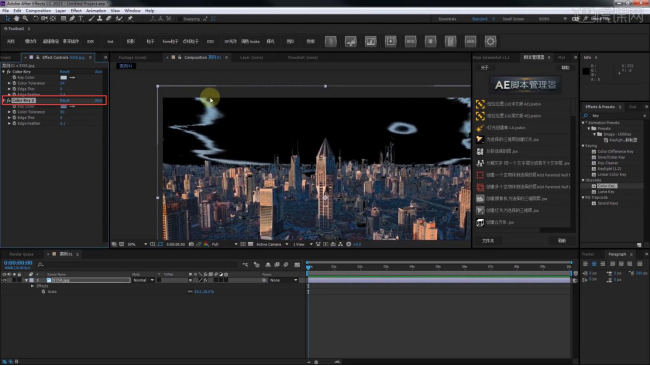
5.按【Ctrl+D】键复制一个,按【Delete】键删除所有的效果,如图所示。
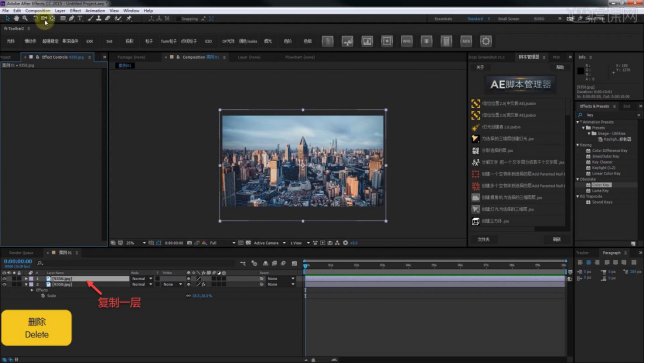
6.填充下部分,调整【羽化】的大小,天空部分就抠出干净了。

7.添加白云素材,添加【Curves】效果,对素材进行调色,让白云和城市相融合。

8.按【Ctrl+Alt+Shift+C】键添加摄像机,按【Ctrl+N】键新建一个合成,根据尺寸要求调整相关参数。
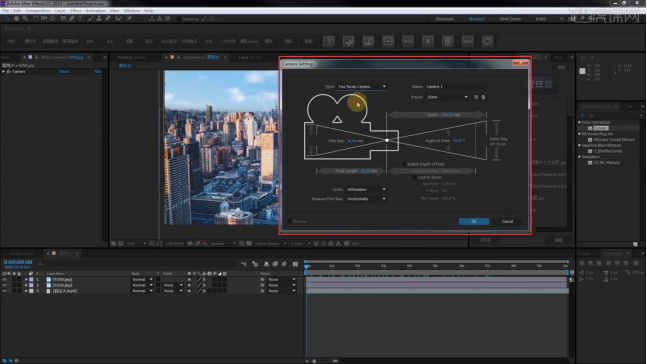
9.按【Ctrl+Y】键新建一个复合层,填充为蓝色,添加一个【Mask】,复制一个【Mask】,调整【羽化】的大小。
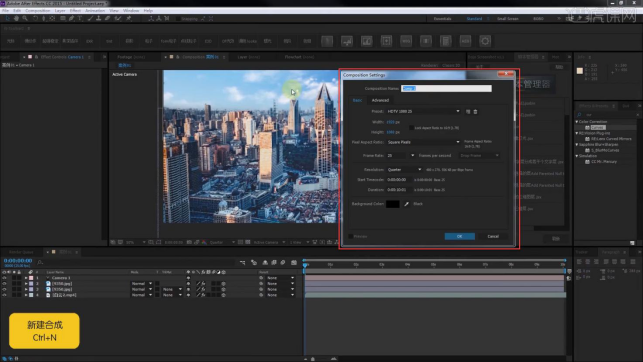
10.复制六个做好的素材,全选并打开三维,通过【创建立方体】脚本快速的制作出立方体。

11.将立方体加入画面中,调整立方体的大小,让立方体包裹建筑,让画面更有科技感。
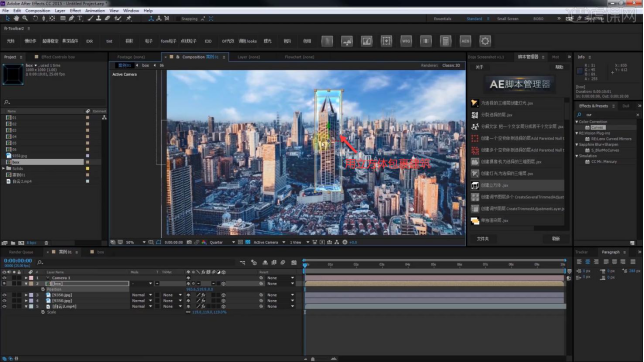
12.添加粒子素材,与立方体的面进行叠加,让画面更丰富。

13.新建一个合成,添加【百叶窗】效果,调整百叶窗的大小,并让它自下向上运动,让画面更丰富。

14.复制几个立方体,包裹着建筑,调整立方体的位置,让画面更有科技感。
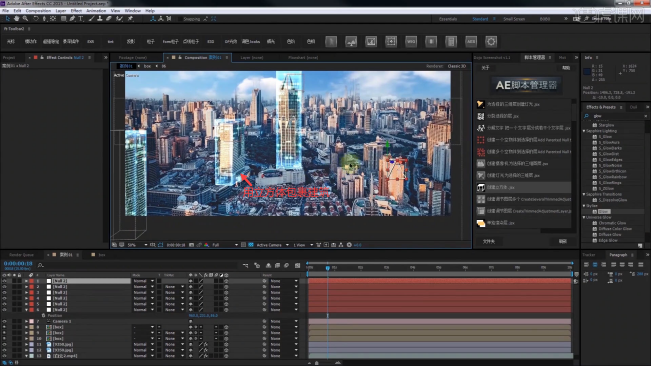
15.使用【点线插件】,先在建筑上添加点,调整点的【不透明度】,然后添加线,调整线的粗细。
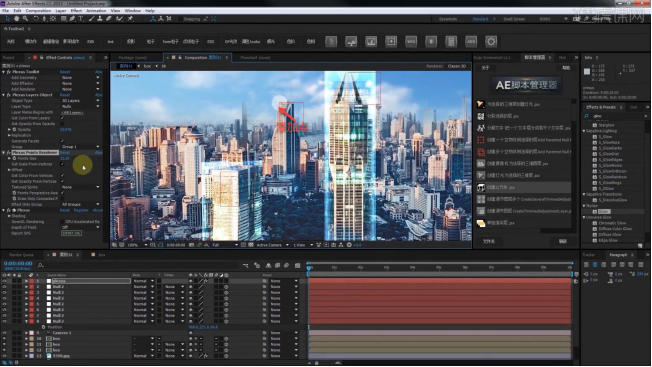
16.添加【圆形波浪】效果,调整线的粗细,线条填充为蓝色,制作出电波的感觉。

17.导入需要用到的图标素材,填充为白色,使用【层层时间线偏移】脚本,让图标一个一个出现。

18.使用【TRAPCODE插件】产生粒子,调整粒子的位置,调节重力,让粒子自下而上的飞起。

19.将粒子替换成图标贴图,调整图标的大小和不透明度,如图所示。

20.回顾本节课所学的内容,同学们可在视频下方的评论区留言并提交作业,老师会根据提出的问题回复。
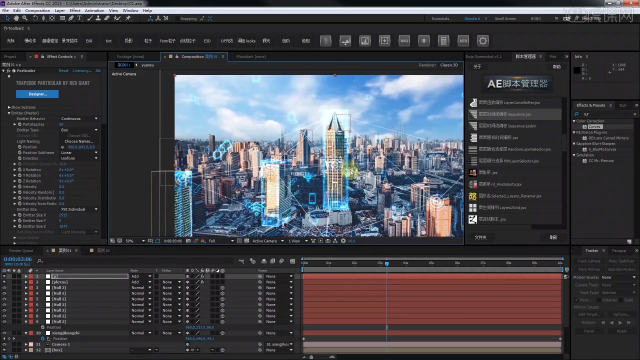
21.最终效果如下图所示,视频学百遍,不如上手练一练,你学会了吗!

怎样完成对建筑动画的制作,那么以上图文教程就是比较合适的答案了。看起来充满科技城市感的建筑动画,用AE来做是非常简单方便的。希望小伙伴在自己动手之前要了解大致的流程是什么,也要注意所要用到的知识点,这样才能提高工作的效率。
本篇文章使用以下硬件型号:联想小新Air15;系统版本:win10;软件版本:AE(CC2015)。






















